Inštalácia aplikácií pre stolné počítače v systéme Windows 10 je spravodlivájednoduchá. Musíte sa len uistiť, že ste nainštalovali správny binárny typ aplikácie. Ak používate 32-bitový systém Windows, musí byť táto aplikácia tiež 32-bitová. Podobne, ak používate 64-bitový systém Windows, musí byť aj 64-bitová aplikácia. Dobré aplikácie poskytujú nielen odkazy na správnu verziu, ale pomenujú aj EXE, takže môžete zistiť, či je 32-bitová alebo 64-bitová len z názvu. V prípade aplikácií, ktoré vás nezaujímajú, by vás prekvapilo, že neexistuje jednoduchý spôsob, ako skontrolovať, či je súbor EXE 32-bitový alebo 64-bitový.
EXE 32-bit alebo 64-bit
Ukážeme vám dva jednoduché spôsoby kontrolyak je EXE 32-bit alebo 64-bit. Obidve vyžadujú, aby ste nainštalovali aplikáciu, ale aplikácie sú zadarmo a je pravdepodobné, že už máte jednu z nich nainštalovanú v systéme.
SigCheck
Stiahnite si nástroj príkazového riadka s názvom SigCheck a extrahovať. Otvorte príkazový riadok s bežnými užívateľskými právami. Pomocou príkazu cd prejdite do extrahovaného priečinka.
cd "path-to-folder"
Prípadne prejdite do priečinka v programe Prieskumník a do panela s umiestnením napíšte CMD. Klepnite na enter a na tomto mieste sa otvorí príkazový riadok.
Spustite nasledujúci príkaz.
syntax
sigcheck.exe "complete-path-to-EXE"
príklad
sigcheck.exe "C:UsersfatiwDesktopDaVinci_Resolve_15.3.1_WindowsDaVinci_Resolve_15.3.1_Windows.exe"
Vo výstupe, ktorý príkaz vráti, vyhľadajte riadok MachineType a povie vám, či je EXE 32-bitový alebo 64-bitový.

7-zip
Boli by ste prekvapení, ale 7-zip dokáže tiež zistiť, čiEXE je 32-bit alebo 64-bit. Väčšina ľudí už aplikáciu nainštalovala, takže musíte otvoriť príkazový riadok a pomocou príkazu cd prejsť na miesto, kde je nainštalovaný 7-zip.
cd "C:Program Files7-Zip"
Skontrolujte cestu, pretože ste aplikáciu nainštalovali niekde inde.
Keď sa nachádzate v priečinku so 7-zipsom, spustite nasledujúci príkaz.
syntax
7z l "complete-path-to-exe" | findstr CPU
príklad
7z l "C:UsersfatiwDesktopDaVinci_Resolve_15.3.1_WindowsDaVinci_Resolve_15.3.1_Windows.exe" | findstr CPU
Výstup vráti jeden riadok a povie vám, či je EXE 32-bitový alebo 64-bitový.
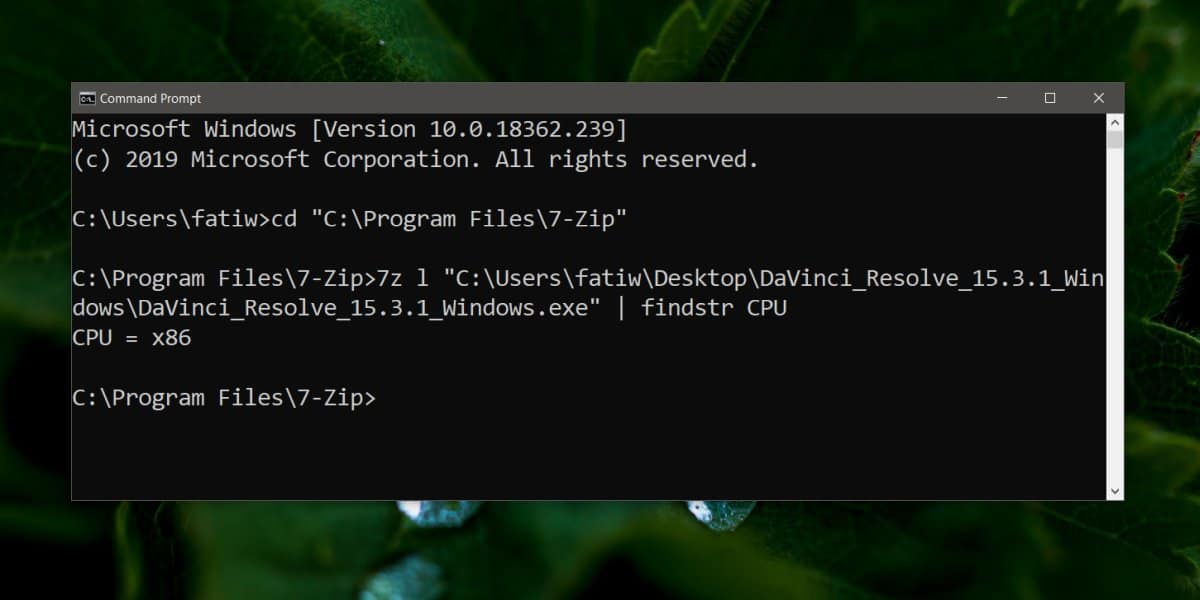
V niektorých prípadoch sa 32-bitová aplikácia spustí so 64-bitovou aplikáciouWindows. V skutočnosti stále existuje veľa aplikácií, ktoré sú iba 32-bitové a majú tendenciu bežať dobre. To znamená, že by ste sa mali vždy pokúsiť získať súbor EXE, ktorý je vytvorený pre vašu architektúru Windows. Môže vám to pomôcť vyhnúť sa nepredvídateľným problémom.
Ak sa chystáte nainštalovať systém Windows 10, ale neviete, či nainštalovať 32-bitovú alebo 64-bitovú verziu, mali by ste skontrolovať, o akú architektúru sa váš procesor rozhodne.













Komentáre